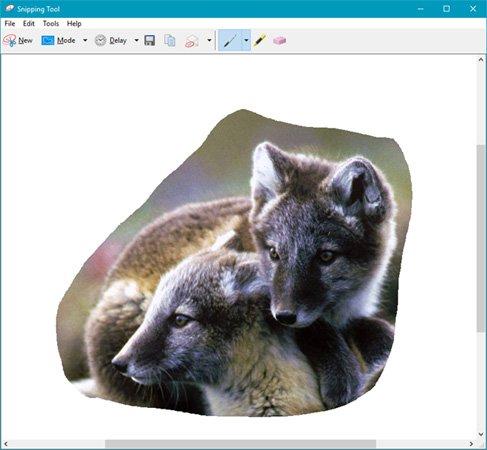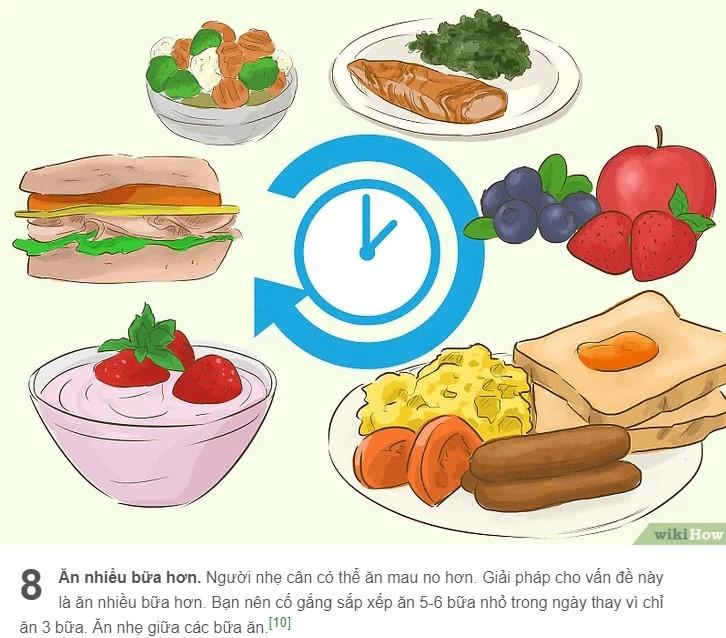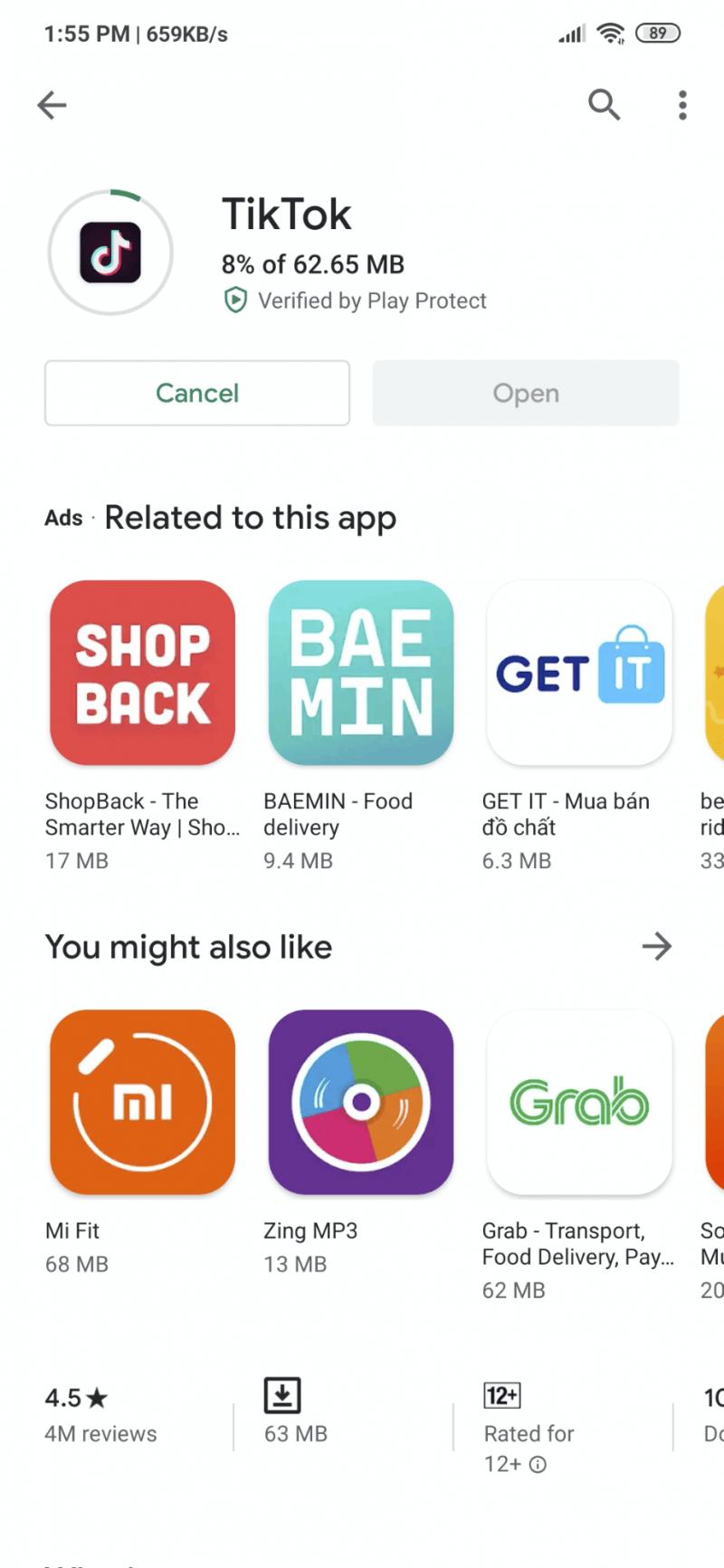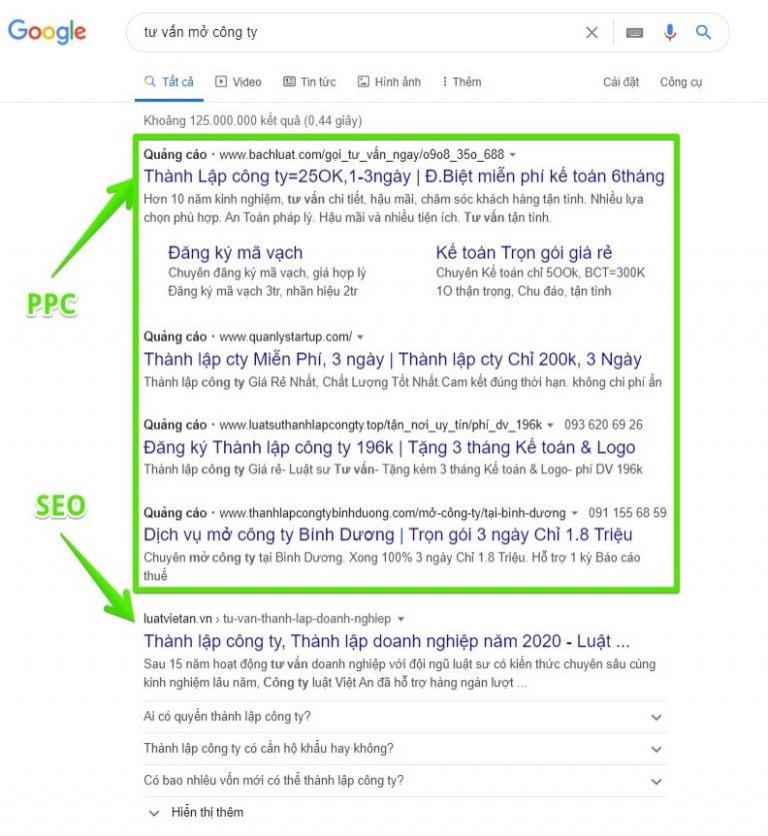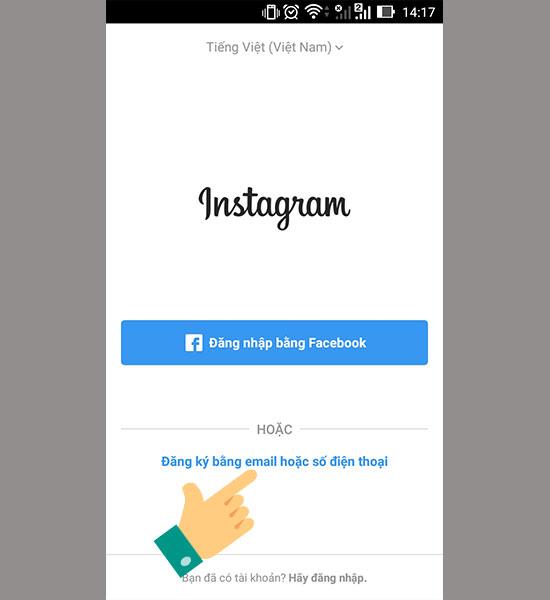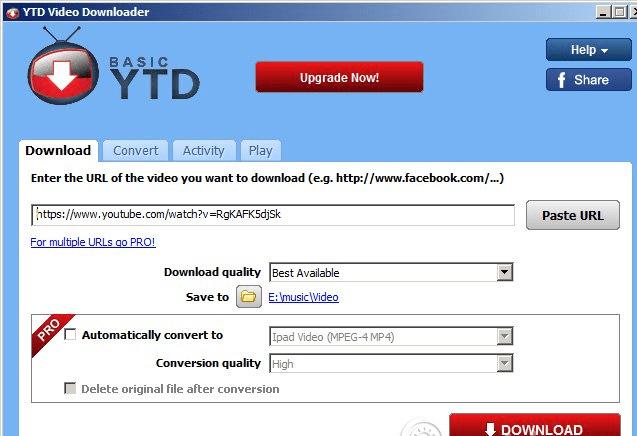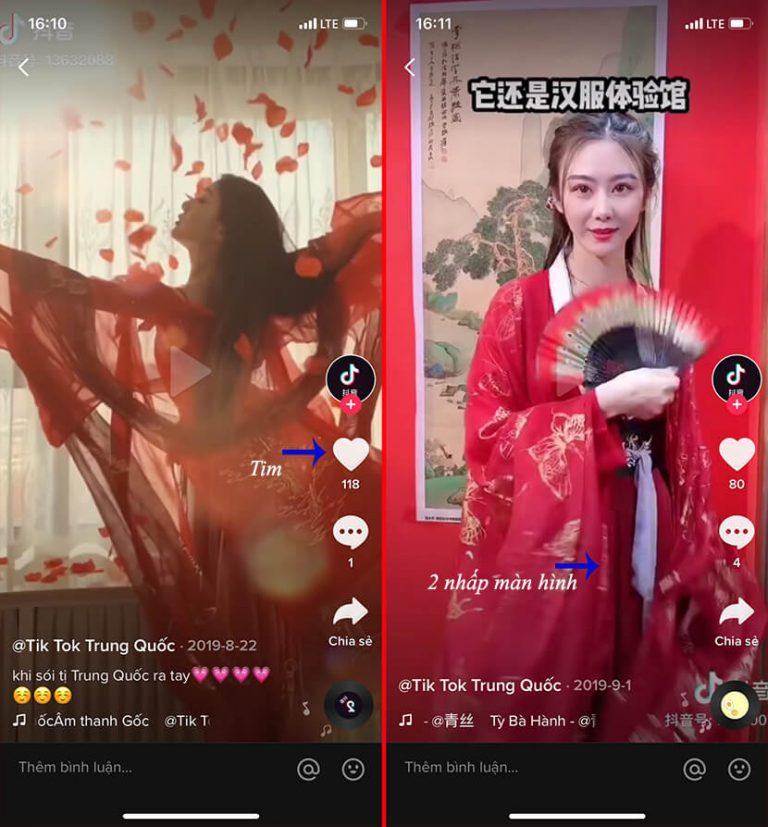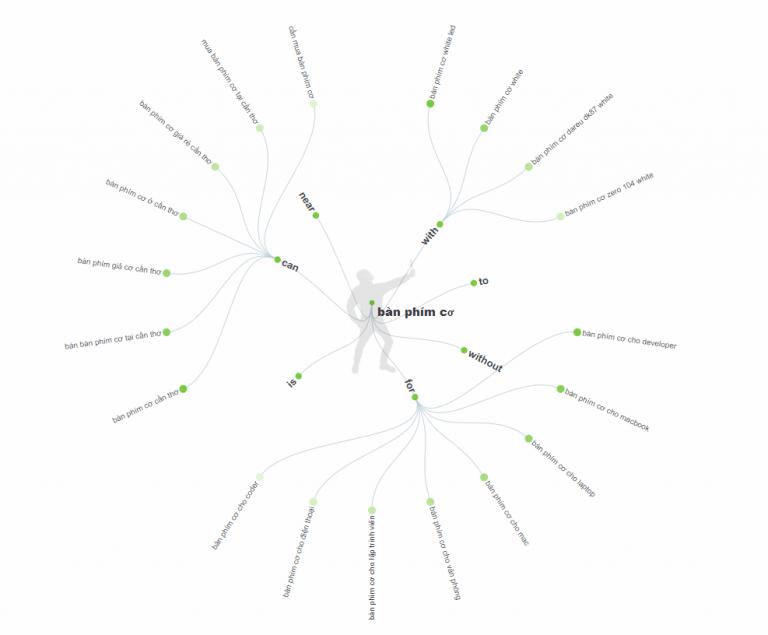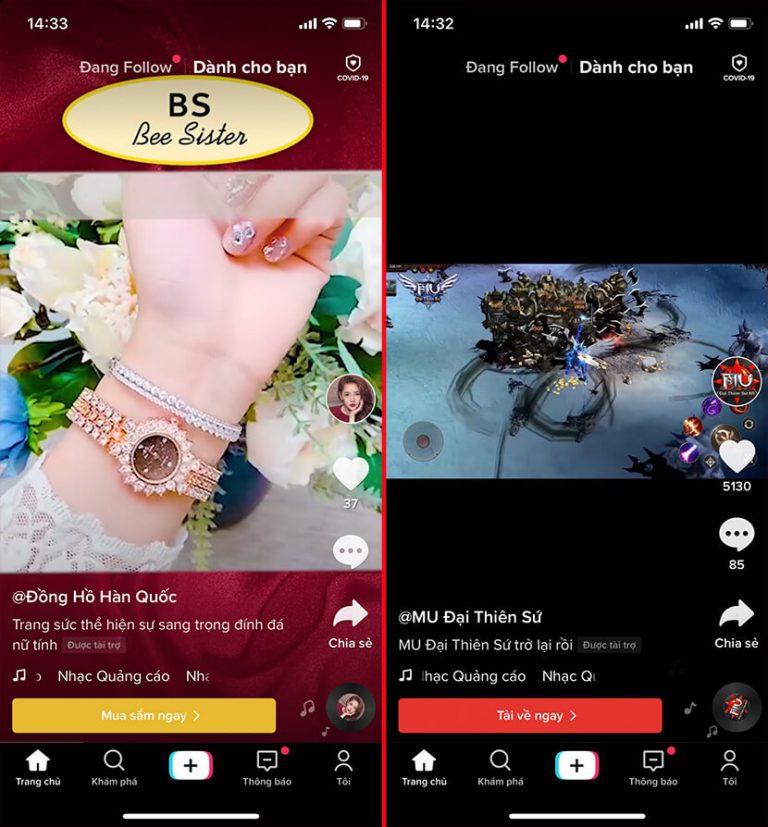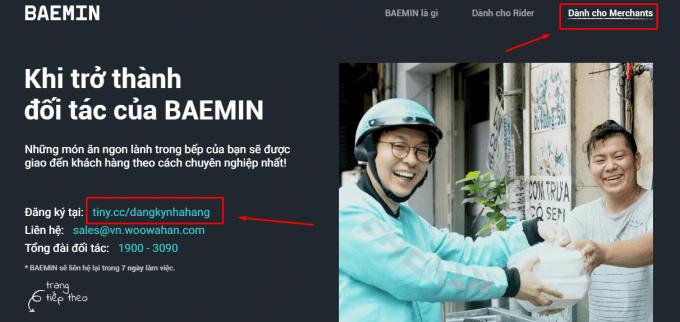Hướng dẫn chặn quảng cáo trên trình duyệt Cốc Cốc – Chrome – FireFox
Chắc hẳn khi bạn lướt web, đã không còn quá xa lạ với những trình duyệt rất thông dụng hiên nay như Cốc Cốc, Chrome, FireFox.
Rất phiền phức, khó chịu khi lướt web trên những trình duyệt này thường xuyên xuất hiện những Poster quảng cáo và không phục vụ đúng nhu cầu của mình. Lúc này, bạn cũng như mình tìm cách nào để chặn hết những mẫu quảng cáo này đi.
Chính vì lý do đó, hoconlineaz.net tổng hợp và chia sẻ cho đọc biết những cách để chặn quảng cáo trên cả 3 trình duyệt này nhé. Chúng ta bắt đầu thôi.
Hướng dẫn chặn quảng cáo trên trình duyệt Cốc Cốc – Chrome – FireFox
1. Chặn quảng cáo trên Cốc Cốc
Cốc Cốc hiện đang là trình duyệt được rất đông người sử dụng, mà quảng cáo hiển thị trên đây rất tràn lan và vô cùng nhiều. Để tắt quảng cáo Cốc Cốc cần cài đặt thêm tiện ích miễn phí trên trình duyệt này.
Nó có tên gọi là ”Adblock” để cài đặt tiện ích này. Bạn hãy truy cập vào phần ”Tiện ích” trên trình duyệt Cốc Cốc -> chọn ”Tải thêm tiện ích” như hình dưới
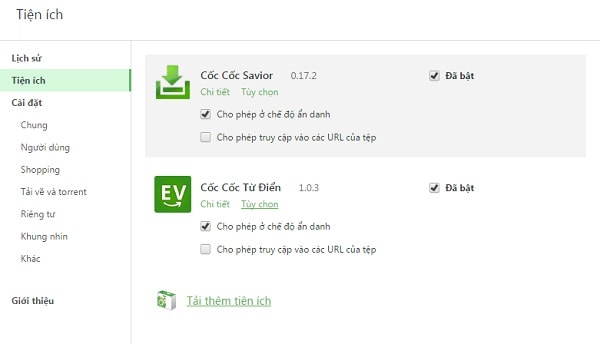
Tại đây, có cửa sổ mới quản lý các tiện ích mở rộng, tại ô tìm kiếm bạn tìm từ khóa với tên ”Adblock”.
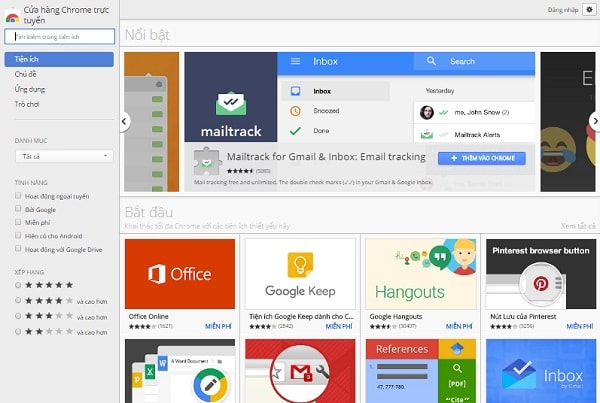
Lúc này, kết quả trả về bạn chọn vào mục ‘‘Thêm vào Chrome” là hoàn tất.
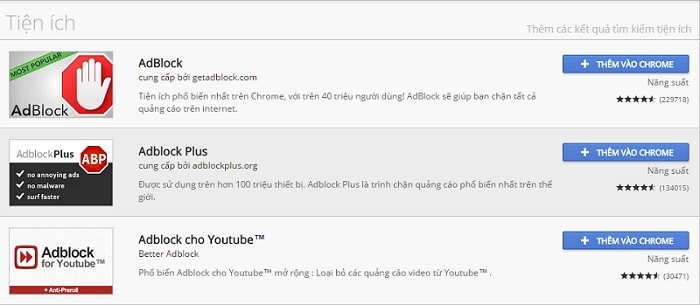
2. Chặn quảng cáo trên Google Chrome
Cũng tương tự với tắt quảng cáo trên Cốc Cốc, người dùng Google Chrome khi muốn chặn web quảng cáo trên trình duyệt này. Cần cài đặt thêm những tiện ích mở rộng khác với tên gọi là ”Adblock”.
Để cài đặt cũng tương tự như trên Cốc Cốc và không khác biệt quá nhiều. Quy trình và các bước để cài đặt như thế nào, chia sẻ và gửi đến bạn qua hình ảnh ngay sau đây:
Đầu tiên, bạn truy cập vào trình duyệt Chrome -> Chọn tiếp vào mục ”Tải thêm tiện ích”.
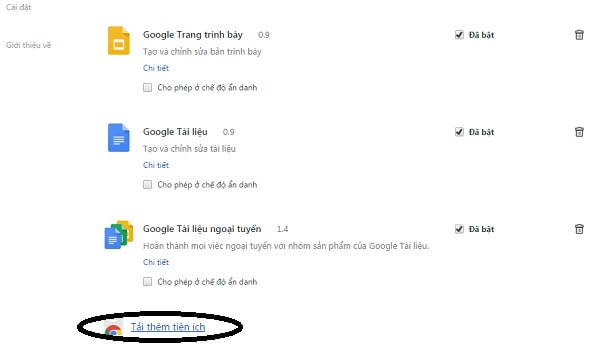
Tìm kiếm tên tiện ích ”Adblock” và bắt đầu tải về.
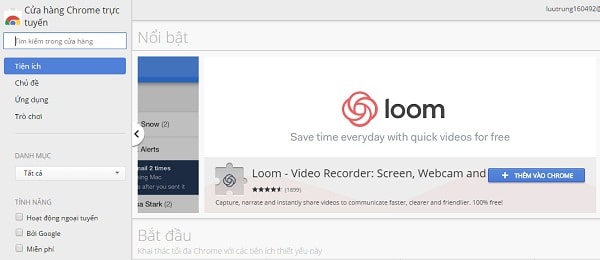
Sau khi tiện ích được cài đặt, trên trình duyệt Google Chrome có biểu tượng như sau: 
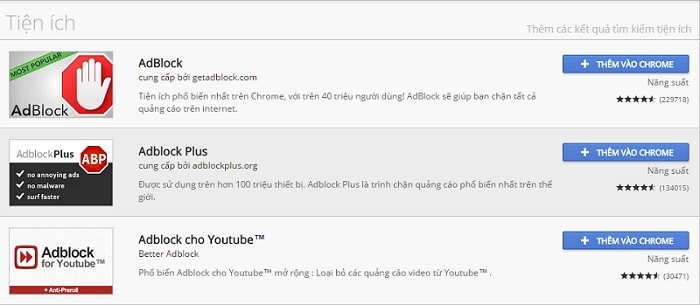
Sau khi thêm tiện ích mới thành công cần tắt trình duyệt đi và khởi động lại. Khi tiện ích được cài đặt, các mẫu quảng cáo sẽ bị chặn lại hết và không còn xuất hiện nhiều và dày đặt như trước đây nữa.
Ngoài ra, với Adblock có thêm nhiều sự lựa chọn khác như:
– Những trang web bạn thường xuyên truy cập. Có thể giới hạn và hay bỏ chặn quảng cáo trên những trang này.
– Có thể bỏ chặn quảng cáo trên tất cả các trang.
– Lựa chọn bật và tắt ”Tiện ích Adblock”. Sau khi được cài đặt trên Google Chrome
3. Chặn các trang quảng cáo trên FireFox
Tương tự, như cài đặt tiện ích mở rộng trên hai trình duyệt là Cốc Cốc và Google Chrome. Nhưng khác ở đây bạn sẽ cần cài đặt tiện ích chặn quảng cáo này trên FireFox với tên gọi ”AdBlock Plus”.
Các bước cài đặt cũng không có gì khác biệt, bạn truy cập vào mục ”Tiện ích” -> Tìm kiếm với tên ”AdBlock Plus” và cài đặt như bình thường là được.
Tiện ích mỡ rộng đã được cài đặt thì tất cả những popup, hay quảng cáo sẽ bị tắt đi. Bạn có được những trải nghiệm tốt nhất khi truy cập web; mà không còn bị làm phiền bởi những mẫu quảng cáo cứ xuất hiện tràn lan như trước đây nữa.
Kết lại
Bài viết hướng dẫn chặn quảng cáo trên trình duyệt Cốc Cốc – Chrome – FireFox trên đây. Hy vọng giúp ích bạn có những trải nghiệm tốt hơn trên trình duyệt của mình và không còn bị làm phiền bởi những mẫu quảng cáo cứ xuất hiện tràn lan như trước nữa.
Nếu có góp ý hay có bất kỳ câu hỏi nào cần hoconlineaz.net hỗ trợ. Hãy để lại bình luận ngay bên dưới nhé.
Chúc các bạn thành công!